Поскольку мы часто отправляем и получаем сообщения через наши телефоны, ожидается, что мы создадим резервные копии важных приложений, текстовых сообщений, фотографий, видео и документов на наших телефонах на случай, если наш iPhone будет потерян, поврежден случайно или по другим непредвиденным причинам. Почему мы раньше не делали резервную копию наших личных данных? Как мы можем восстановить важные текстовые сообщения? На самом деле, использование службы iCloud для возврата удаленных текстовых сообщений - хорошая идея. Здесь я расскажу вам о двух способах получения текстовых сообщений из iCloud. И в то же время я собираюсь порекомендовать iPhone Data Recovery, чтобы помочь вам. Надеюсь, этот отрывок разрешит ваши нештатные ситуации.
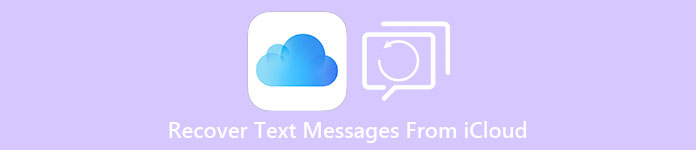
- Часть 1: Как восстановить текстовые сообщения из iCloud напрямую на iDevice
- Часть 2: Как получить текстовые сообщения из iCloud Backup без сброса
Часть 1, Как восстановить текстовые сообщения из iCloud непосредственно на iDevice
На самом деле, большинству людей не нравится использовать сторонние приложения для восстановления. Итак, сначала я познакомлю вас с методом получения текстовых сообщений из iCloud прямо на вашем iPhone. Однако вы должны знать о недостатке этого решения - перед восстановлением вы должны сбросить свое устройство до заводских настроек по умолчанию, что приведет к потере всех ваших данных. Поэтому вам лучше заранее сделать резервную копию всех важных данных и файлов. Когда вы закончите резервное копирование, просто следуйте инструкциям ниже, чтобы получить текстовые сообщения прямо из iCloud на свой iPhone.
Шаг 1. Включите iPhone и перейдите в «Настройки». Выпадайте вниз, пока не появится «Общие», коснитесь его.
Шаг 2. Найдите «Сброс» и войдите в него. Вверху новой страницы вы найдете «Стереть все содержимое и настройки», щелкните по нему.
Шаг 3, Тогда будет интерфейс для вас, чтобы вставить свой пароль, с помощью которого вы можете разблокировать свой iPhone.
Шаг 4. Нажмите «Стереть iPhone» внизу страницы, чтобы закончить. Теперь вам нужно подождать несколько минут. Как только он будет завершен, вам будет напомнено.
Шаг 5, Вернуться на главную страницу, чтобы начать поиск работы.
Шаг 6, Вам будет предложено выбрать язык, регион и сеть для вашего iPhone сброса так же, как вы впервые получили этот iPhone.
Шаг 7. Затем отобразится страница «Приложения и данные», выберите первый вариант «Восстановить из резервной копии iCloud».
Шаг 8, Конечно, вас попросят ввести свой Apple ID и пароль вашего собственного iCloud. Обратите внимание, что этот аккаунт должен быть тем, что вы использовали раньше.
Шаг 9. Нажмите «Выбрать резервную копию».
Шаг 10, Вставьте ваши резервные данные, которые должны быть данными, на которых вы хотите, чтобы ваши текстовые сообщения.
Шаг 11, Начните получать текстовые сообщения и подождите некоторое время.
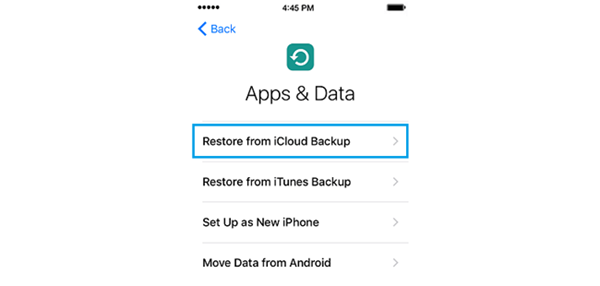
После стольких шагов ваши текстовые сообщения вернутся наконец. Еще раз напомню, что при использовании этого решения для извлечения текстовых сообщений из iCloud на вашем iPhone, сначала сделайте резервную копию других важных данных.
Часть 2, Как получить текстовые сообщения из резервного копирования iCloud без сброса
Прочитав вышеописанный метод, вы должны огорчить недостаток восстановления текстовых сообщений из iCloud непосредственно на iPhone. Есть ли решение без удаления всех данных на вашем iPhone? Конечно, iPhone Data Recovery может вам помочь.
Восстановление данных iPhone - это мощная и профессиональная программа для восстановления данных, которая хорошо совместима с вашими устройствами iOS. С его помощью ваши фотографии, видео, приложения и текстовые сообщения могут быть легко выборочно скопированы на ваш iCloud. Независимо от того, было ли ваше устройство украдено, повреждено, сброшено или вы удалили важные данные, забыли свой пароль, iPhone Data Recovery предлагает идеальные услуги для восстановления данных. Вам не нужно беспокоиться о том, что вы любитель, поскольку у него понятный интерфейс и инструкция. Все шаги просты, и весь процесс экономит время. Затем я перечислю основные шаги по получению текстовых сообщений из iCloud на вашем iPhone с помощью iPhone Data Recovery, самое главное, без сброса настроек iPhone.
Основные характеристики:
- 1. Предоставляет услуги поиска и экспорта различных видов недостающих данных.
- 2. Высокая совместимость с устройствами iOS.
- 3. Четкий и поучительный интерфейс.
- 4. Включить предварительный просмотр выбранных данных.
- 5. Прекрасное приложение для восстановления фотографий, видео, текстовых сообщений, почты, автофайлов и приложений.
Вот шаги, чтобы получить текстовые сообщения из iCloud с iPhone восстановления данных:
Шаг 1, Загрузите и установите iPhone Data Recovery на свой компьютер, затем запустите его.
Шаг 2. В левом столбце интерфейса есть 4 варианта, выберите «Восстановить из файла резервной копии iCloud» со значком облака.

Шаг 3, В правой части интерфейса вас попросят ввести ваш Apple ID и пароль в пустые поля. А затем перейдите на следующую страницу.
Шаг 4. Затем с правой стороны находится список сведений о вашей резервной копии. Восстановление данных iPhone позволяет вам выбрать желаемые данные. Справа от каждого элемента есть кнопка «Загрузить». Здесь выбираем все текстовые сообщения и нажимаем «Скачать». Подождите несколько минут.

Шаг 5. Слева нажмите «Сообщения» под столбцом «Сообщения и контакты». Щелкните все текстовые сообщения, которые вы хотите получить, и нажмите «Восстановить», чтобы завершить получение текстовых сообщений из iCloud на вашем iPhone. Здесь вы также можете захотеть получить больше Инструменты восстановления данных iOS.
Заключение
С помощью методов 2, описанных выше, вы можете с легкостью восстанавливать текстовые сообщения из iCloud на ваших iDevices. И я хочу напомнить вам о важности резервного копирования данных на вашем iPhone или других устройствах. Когда мы фотографируем, редактируем документы и общаемся в социальных приложениях, на наших телефонах хранятся все более важные и личные данные. Тем не менее, безопасность наших мобильных устройств иногда может быть очень разочаровывающей. Итак, нам лучше сделать резервную копию наших данных, прежде чем случится что-то плохое.










 Восстановление данных iPhone
Восстановление данных iPhone Восстановление системы iOS
Восстановление системы iOS Резервное копирование и восстановление данных iOS
Резервное копирование и восстановление данных iOS iOS Screen Recorder
iOS Screen Recorder MobieTrans
MobieTrans Передача iPhone
Передача iPhone iPhone Eraser
iPhone Eraser WhatsApp Перевод
WhatsApp Перевод Разблокировка iOS
Разблокировка iOS Бесплатный HEIC Converter
Бесплатный HEIC Converter Изменение местоположения iPhone
Изменение местоположения iPhone Android Восстановление данных
Android Восстановление данных Разбитое извлечение данных Android
Разбитое извлечение данных Android Резервное копирование и восстановление данных Android
Резервное копирование и восстановление данных Android Телефонный перевод
Телефонный перевод Восстановление данных
Восстановление данных Blu-Ray плеер
Blu-Ray плеер Mac Cleaner
Mac Cleaner DVD Creator
DVD Creator Конвертер PDF Ultimate
Конвертер PDF Ultimate Сброс пароля Windows
Сброс пароля Windows Зеркало телефона
Зеркало телефона Видео конвертер Ultimate
Видео конвертер Ultimate Редактор видео
Редактор видео Screen Recorder
Screen Recorder Конвертер PPT в видео
Конвертер PPT в видео Создание слайд-шоу
Создание слайд-шоу Бесплатный видео конвертер
Бесплатный видео конвертер Бесплатный Screen Recorder
Бесплатный Screen Recorder Бесплатный HEIC Converter
Бесплатный HEIC Converter Бесплатный видео компрессор
Бесплатный видео компрессор Бесплатный PDF Compressor
Бесплатный PDF Compressor Free Audio Converter
Free Audio Converter Бесплатный аудиозапись
Бесплатный аудиозапись Бесплатное видео Столяр
Бесплатное видео Столяр Бесплатный компрессор изображений
Бесплатный компрессор изображений Бесплатный ластик фона
Бесплатный ластик фона Бесплатное масштабирование изображений
Бесплатное масштабирование изображений Бесплатное средство для удаления водяных знаков
Бесплатное средство для удаления водяных знаков Блокировка экрана iPhone
Блокировка экрана iPhone PicSafer
PicSafer Игра-головоломка Куб
Игра-головоломка Куб





